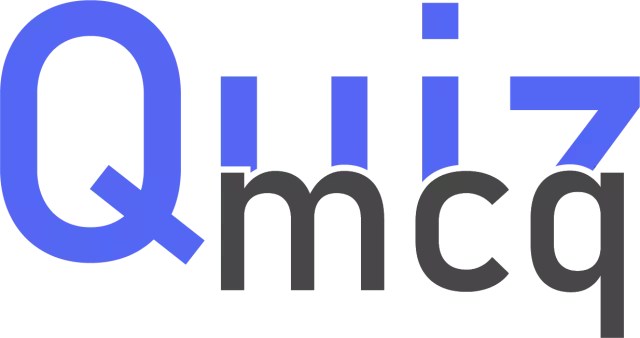จำเป็นต้องใช้ดิสก์กู้คืนระบบปฏิบัติการในกรณีที่ไฟล์ระบบล้มเหลวและคอมพิวเตอร์ปฏิเสธที่จะบู๊ตด้วยวิธีมาตรฐาน สามารถกู้คืนระบบปฏิบัติการได้โดยใช้ยูทิลิตี้ยูทิลิตี้ของ Recovery Disk ด้วย Acronis True Image Home 2011 คุณสามารถสร้างแผ่นดิสก์การกู้คืนได้อย่างรวดเร็วและง่ายดาย
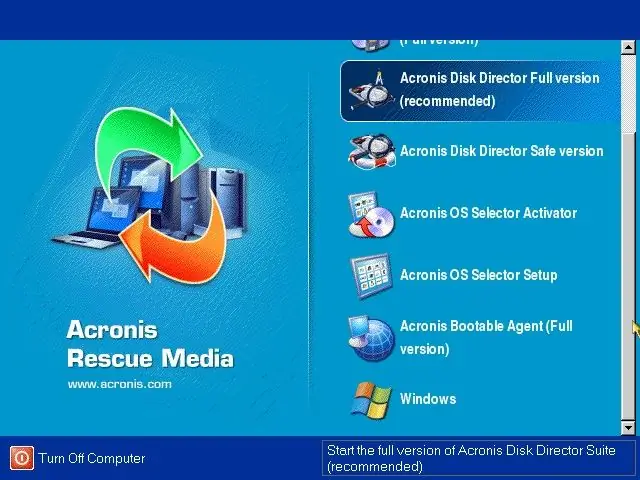
จำเป็น
- - คอมพิวเตอร์;
- - อินเตอร์เนต;
- - โปรแกรม Acronis True Image
คำแนะนำ
ขั้นตอนที่ 1
ดาวน์โหลดโปรแกรมบนอินเทอร์เน็ต สามารถพบได้บนเว็บไซต์ทางการของผู้ผลิต www.acronis.ru. เปิด Acronis True Image จากเมนูหลัก เลือก Tools & Utilities จากนั้นเลือก Bootable Media Creation ตัวช่วยสร้างการเบิร์นดิสก์การกู้คืนจะเริ่มต้นขึ้น ซึ่งจะช่วยคุณสร้างดิสก์กู้คื
ขั้นตอนที่ 2
เลือกยูทิลิตี้ยูทิลิตี้ที่จะวางไว้บนไดรฟ์กู้คืน เวอร์ชันเต็มของ Acronis True Image Home 2011 รองรับการทำงานกับแฟลชไดรฟ์และอุปกรณ์ USB อื่นๆ และมีการ์ดพีซีในตัวและไดรเวอร์ SCSI ดังนั้นเวอร์ชันที่ปลอดภัยของโปรแกรมจึงไม่มีไดรเวอร์ Acronis System Report จะสร้างรายงานข้อผิดพลาดของระบบซึ่งคุณสามารถบันทึกลงในสื่อบันทึกได้ ทำเครื่องหมายในช่องที่คุณเลือก
ขั้นตอนที่ 3
เลือกตัวเลือกการบูตสำหรับโปรแกรมของแผ่นดิสก์ที่สร้างขึ้น หากคุณทำเครื่องหมายที่ช่องถัดจาก "เรียกใช้โดยอัตโนมัติหลังจาก" โปรแกรมที่เลือกจะโหลดโดยอัตโนมัติหลังจากเปิดคอมพิวเตอร์ หากไม่ได้ระบุพารามิเตอร์นี้ เมนูการบู๊ตจะปรากฏขึ้นบนหน้าจอ ทางเลือกนี้ขึ้นอยู่กับคุณ. ในกรณีต่างๆ ผู้ใช้ใช้ตัวเลือกการดาวน์โหลดที่แตกต่างกันสำหรับซอฟต์แวร์นี้
ขั้นตอนที่ 4
ตรวจสอบประเภทของดิสก์ที่คุณกำลังบันทึก - CD, DVD หรือ USB หากคุณเลือกอิมเมจ iso โปรแกรมจะเขียนอิมเมจของดิสก์ reanimation ไปยังฮาร์ดไดรฟ์ คลิก "ดำเนินการต่อ" และให้เวลากับ Acronis เพื่อทำงานให้เสร็จ ตอนนี้คุณมีแผ่นดิสก์การกู้คืนระบบที่สามารถบู๊ตได้ เซ็นชื่อด้วยเครื่องหมายออปติคัลดิสก์และเก็บไว้ในที่ปลอดภัย นอกจากนี้ยังเป็นประโยชน์ที่จะมีแผ่นดิสก์ดังกล่าวที่มีโปรแกรมป้องกันไวรัสและการทดสอบฮาร์ดแวร์